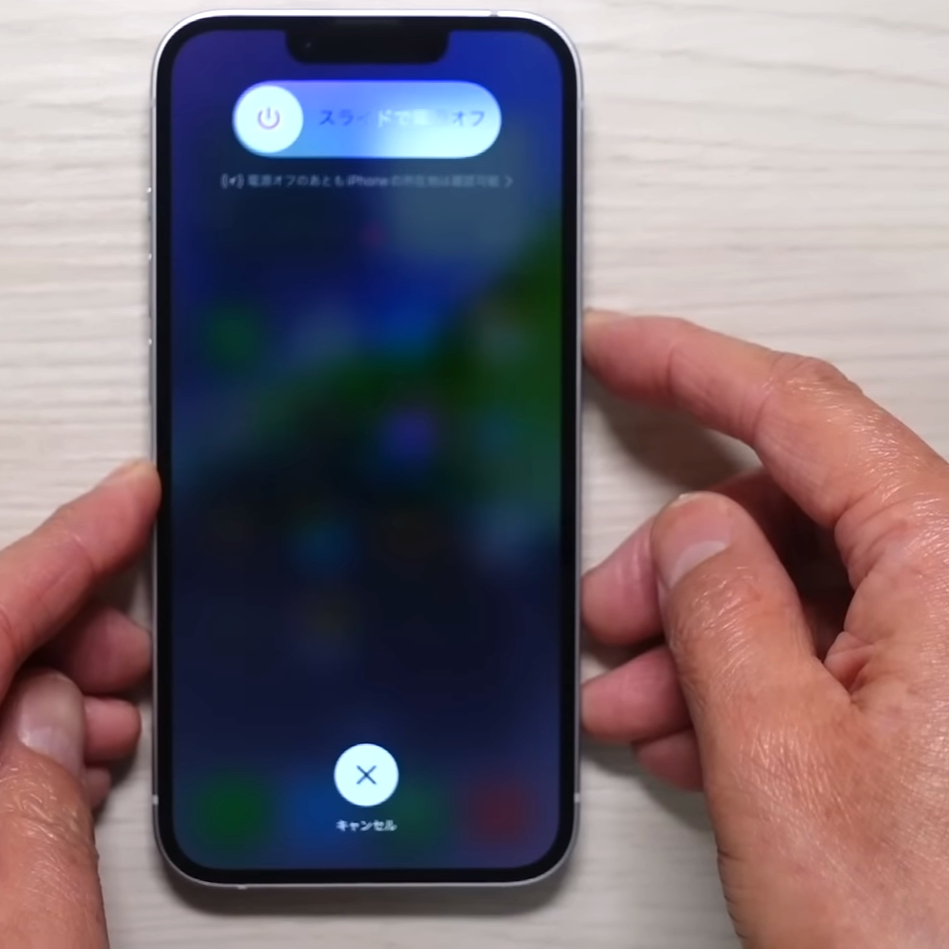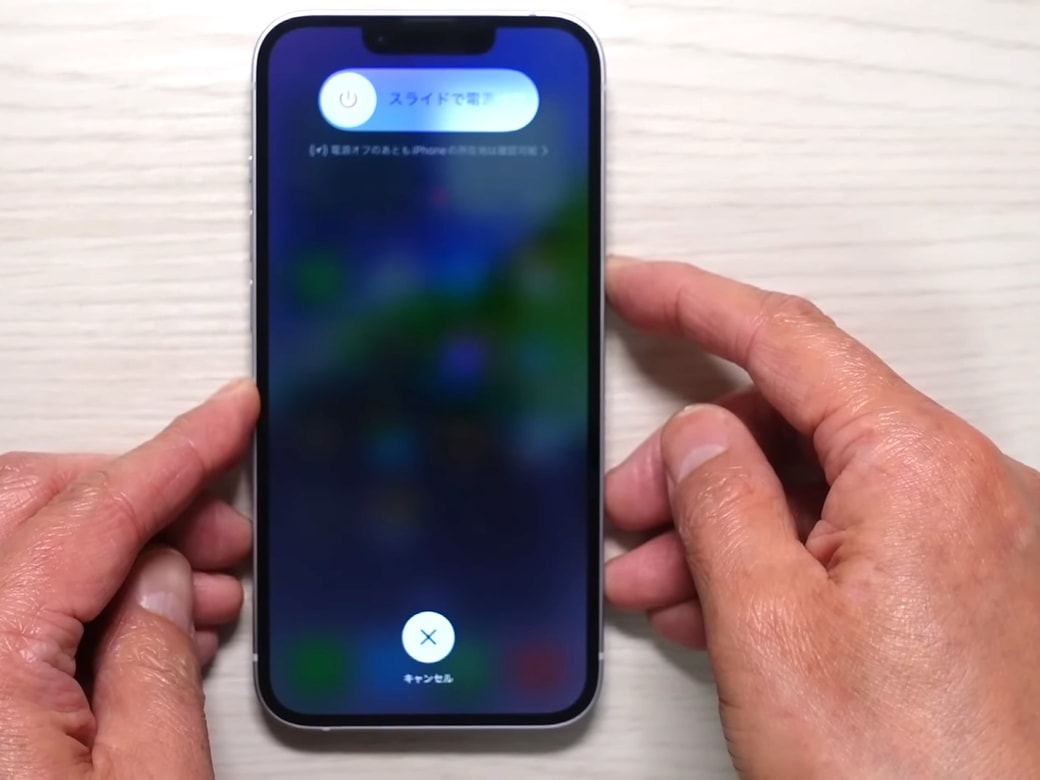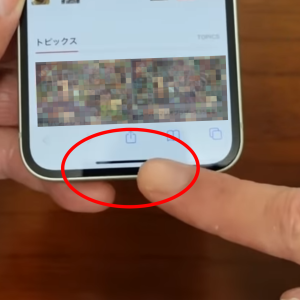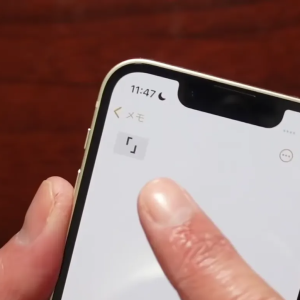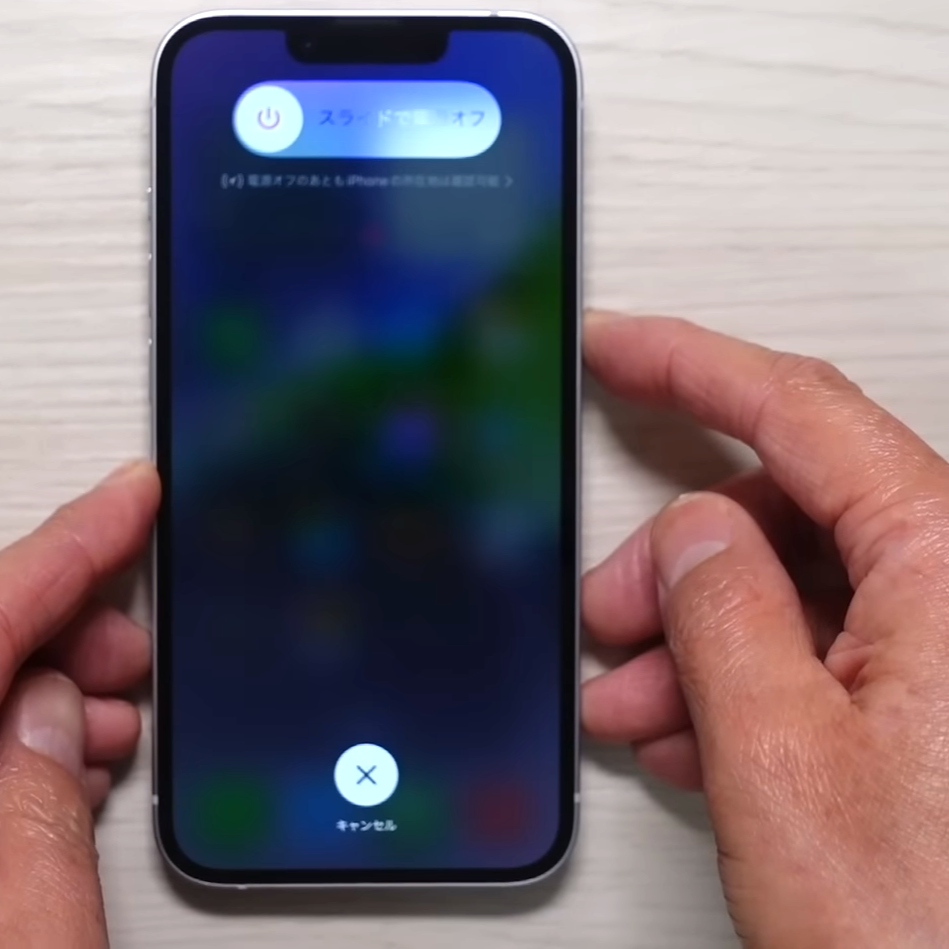教えてくれたのは……みずおじさん
システムエンジニアとして働いた経験を活かし、YouTube(みずおじさん)で主にiPhoneやiPad、MacなどのApple系端末やスマホの役立つ情報を発信中!
iPhoneがフリーズしてしまった……
iPhoneをお使いの方の中には、突然フリーズしてしまったり、動きが重いと感じたりする方もいるのでは? そんなときは一度再起動するといいかもしれません。
そこで今回は、iPhoneが固まったときの再起動の方法をご紹介します。
強制的に電源を落とす方法は、ホームボタンがあるiPhoneでも、ホームボタンがないiPhoneでも同じです。
※iOS 16以外(iPhone 7モデル、iPhone 6sモデル、またはiPhone SE 第1世代モデル)は手順が異なりますので、ご了承ください。
iPhoneの再起動の仕方
〈手順〉
- 音量上ボタンを押して、素早く放す
- 音量下ボタンを押して、素早く放す
- サイドボタン(右側のボタン)をリンゴマーク(Appleロゴ)が出るまで長押しをする
〈素早く離す〉とは、どの程度のことをいうのでしょうか。〈トーン、トーンとテンポよく触って、放す〉イメージです。最後は6~7秒押していると、画面が切り替わり、真っ暗になります。真っ暗になったあと、リンゴマークが出るまで押し続けます。
3つの手順で、再起動が可能です。アプリが固まったときやiPhone自体が反応しない場合、なかなか電源を落とすまでたどりつけないとき、そんなときにご使用ください。
iPhoneの再起動の方法はご存じでしたか? iPhoneの動作が重く感じる、iPhoneが反応しないときなどは、ぜひ試してみてください。
▼詳しい操作方法は動画でも確認できます。
※こちらの記事は元動画の提供者さまより許可を得て作成しております。